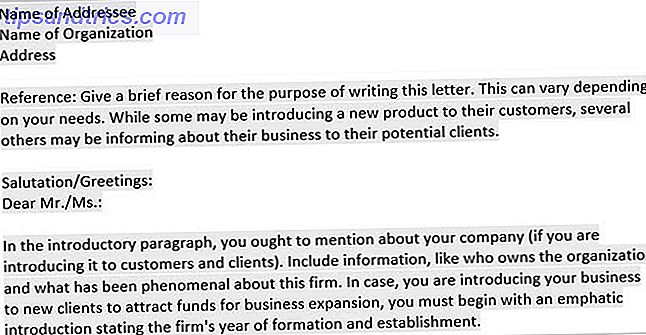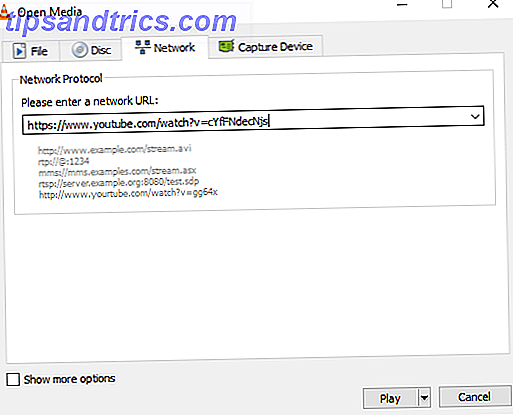
Desde su primera aparición en febrero de 2001, VLC se ha convertido en el principal reproductor multimedia multiplataforma de código abierto.
No solo es gratis, liviano y rápido, sino que también puede reproducir prácticamente cualquier tipo de archivo que arroje, incluso si el archivo está dañado, incompleto o sin terminar. Hay una razón por la que se llama la navaja suiza de reproductores multimedia.
Pero si solo lo está usando para ver DVDs 4 maneras de ver películas solía ser más divertido 4 maneras de ver películas solía ser más divertido Es posible que no se haya dado cuenta de que su entusiasmo por las películas está disminuyendo. Ya no son los buenos viejos tiempos. y estoy seguro de que ver películas solía ser más divertido ... Leer más o escuchar CD, te estás perdiendo. Profundiza un poco más y encontrarás una increíble cantidad de características útiles.
En este artículo, vamos a mostrarle seis características de VLC impresionantes que quizás no conozca.
1. Juega y (con seguridad) descarga videos de YouTube
Si desea reproducir un video fuera de su navegador, puede usar VLC. Aún mejor, puede ir un paso más allá y descargar el video 5 Free YouTube Downloaders & Converters Compared: ¿Cuál es el adecuado para usted? 5 descargadores y convertidores de YouTube gratuitos comparados: ¿Cuál es el adecuado para usted? Hace dos años, te conté sobre 5 maneras fáciles de descargar y convertir videos en línea. Recientemente, también le informamos sobre las formas de descargar videos de YouTube a su Mac, y de algunas maneras en que puede ... Leer más en su computadora.
Para ver un video de YouTube, vaya a Archivo> Abrir secuencia de red y pegue la URL de YouTube del video en cuestión. Después de un par de segundos de carga, comenzará a reproducirse.
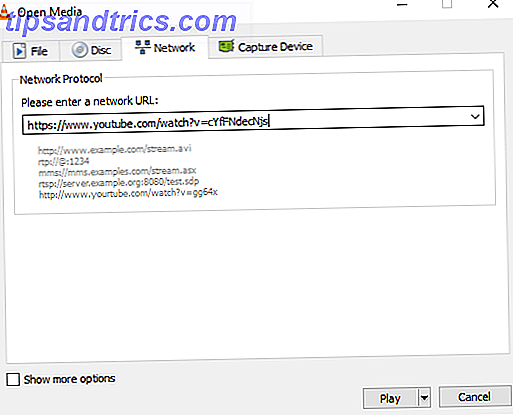
Si desea descargar un video en su disco local, debe realizar algunos pasos adicionales. Vaya a Herramientas> Información de códec y copie el texto del cuadro Ubicación en la parte inferior de la pantalla.

Pega el texto en tu navegador y el video comenzará a reproducirse. Haga clic derecho y seleccione Guardar video como para guardarlo localmente.
En el siguiente ejemplo, puede ver a nuestro propio James Bruce revisando Elephone Elecam 360 en el canal MakeUseOf.

El método puede ser más engorroso que usar algunos de los descargadores basados en la web, pero también es mucho más confiable y mucho más seguro.
2. Suscríbete a Podcasts
VLC es un administrador de podcasts con todas las funciones y de gran potencia. ¿Cuál es el mejor administrador de podcasts para Windows? ¿Cuál es el mejor administrador de podcasts para Windows? Una aplicación de escritorio sigue siendo la mejor opción para reproducir podcasts en su PC con Windows. Ya sea que tenga o no un dispositivo Apple, encontrará una gran solución en este resumen. Lee mas .
Para acceder al menú de podcasts, vaya a Ver> Lista de reproducción y desplácese hacia abajo hasta llegar a Podcasts (aparece en la subsección de Internet ).

Para agregar un podcast, deberás conocer su fuente RSS. Si no está seguro de la URL del podcast, hay muchos sitios web que lo extraerán por usted. Haga clic en el ícono + para agregar el podcast a su lista de suscripciones.
La aplicación encontrará todos los episodios anteriores, junto con cualquier obra de arte relevante. Haga doble clic en uno de ellos para comenzar a escuchar.
3. Escuche las estaciones de radio por Internet
Además de podcasts, VLC también te permitirá escuchar emisoras de radio en Internet. Escucha y graba radio por Internet gratis con audiales. Escucha y graba radio por Internet gratis con audios. ¿Quieres escuchar radio por Internet y grabar canciones gratis? ¿Quieres un reproductor de podcast sólido? Pruebe la aplicación Audials para Android. Lee mas . ¿Recuerdalos? Es lo que solíamos usar antes de los gustos de Pandora y Spotify Spotify vs. Apple Music vs. Google Play Music: ¿Cuál es el mejor? Spotify vs. Apple Music vs. Google Play Music: ¿Cuál es el mejor? Si bien hay muchos servicios de transmisión de música, hay tres principales que se destacan entre los demás: Spotify, Apple Music y Google Play Music. Pero, ¿cuál es el mejor? Leer más vino.
Usted accede a la función de la misma manera que a los podcasts: vaya a Ver> Lista de reproducción y desplácese hacia abajo hasta que encuentre la entrada llamada Directorio de Radio de Icecast.

A diferencia de los podcasts, además de agregar feeds manuales si conoce la URL, también puede buscar estaciones desde la aplicación VLC. Simplemente ingrese su consulta en el cuadro de búsqueda en la esquina superior derecha.
En el ejemplo anterior, puede ver que busqué BBC Radio 2. Haga doble clic en un resultado para comenzar a escuchar la estación de radio de su elección.
4. Grabe su escritorio
Hay innumerables razones por las cuales es posible que desee grabar su pantalla Grabe su escritorio con estas 12 excelentes aplicaciones de screencasting Grabe su computadora de escritorio con estas 12 excelentes aplicaciones de screencasting ¿Necesita grabar su computadora de escritorio? Afortunadamente, descubrirá que las aplicaciones de screencasting son más comunes de lo que podría pensar. Estos son algunos de los mejores gratuitos. Lee mas . Algunos de los más comunes incluyen la creación de un screencast para una presentación y transmisión en vivo de su escritorio a través de su red.
Para comenzar a grabar, ve a Medios> Abrir dispositivo de captura y selecciona Escritorio en el menú desplegable.

Puede elegir su velocidad de fotogramas preferida. Si solo está grabando su escritorio, 15 fps deberían ser adecuados. Aumente a 30 fps para un movimiento rápido.
Por último, haz clic en la flecha desplegable junto a Jugar y selecciona Convertir .
En la siguiente pantalla, elija el formato de archivo que necesita (para la mayoría de los usos, el video predeterminado - H.264 + MP3 (MP4) está bien) y donde desea guardar su salida. Cuando esté listo, presione Inicio .

VLC silenciosamente hará la grabación en segundo plano. Cuando haya terminado, regrese a la aplicación y haga clic en Detener .
5. Convertir archivos de video
No necesita ningún software adicional para convertir un video 2 maneras de convertir archivos AVI y MKV para agregar videos a iTunes 2 maneras de convertir archivos AVI y MKV para agregar videos a iTunes iTunes solo admite archivos de video en formato MP4 y QuickTime. Demostramos cómo usar un software confiable, de código abierto y multiplataforma de confianza para convertir archivos de video en formatos reconocidos por iTunes. Lea más en un formato diferente. VLC es tan bueno como cualquier otra cosa disponible.
Para iniciar el proceso, vaya a Medios> Convertir / Guardar . Haga clic en el botón Agregar para seleccionar su archivo, luego elija Convertir desde el cuadro desplegable en la esquina inferior derecha.

En la siguiente pantalla, elija el tipo de archivo que desea convertir y déle un nombre y una ubicación en Destino . Finalmente, haz clic en Start .
6. Reproducir videos en caracteres ASCII
Para terminar, te dejaré con uno para tu geek de tecnología interna. Por supuesto, la reproducción ASCII no es particularmente útil, ¡pero eso no significa que no sea absolutamente increíble!
Cuando se enciende, cualquier video se reproducirá como caracteres ASCII. Por lo menos, es una excelente manera de engañar a tus amigos para que piensen que sus archivos de video están corruptos.
Para usar la función, vaya a Herramientas> Preferencias> Video . Elija Color ASCII Art Video Output en el menú desplegable al lado de Salida .
Reinicie la aplicación VLC para que los cambios surtan efecto.
¿Recuerdas ese video desde el principio del artículo? Aquí está la versión ASCII del mismo metraje:

Cambie la configuración de Salida a Automático para volver a la reproducción normal.
¿Qué características interesantes conoces?
Esperamos que estos consejos le hayan dado una idea del vasto potencial del software VLC.
Por supuesto, hay muchas más cosas interesantes para que descubras por ti mismo. Por ejemplo, ¿sabía que podría usar la aplicación para crear un fondo de escritorio de video en Windows, controlar de forma remota la reproducción de video desde un navegador o reparar subtítulos desincronizados? ¿Cómo reparar los subtítulos no sincronizados en VLC Media Player? Cómo arreglar subtítulos fuera de sincronización en VLC Media Player Es fácil aumentar o disminuir los retrasos de subtítulos en VLC Media Player, que puede corregir los subtítulos que no están sincronizados correctamente. Lee mas ?
Nos encantaría saber más acerca de cómo maximizar el potencial de VLC. ¿Cuál es el truco menos utilizado que usas? ¿Qué configuraciones modifica para que VLC funcione exactamente de la manera que usted desea?
Como siempre, puede dejar sus pensamientos, sugerencias y sugerencias en los comentarios a continuación. Los leemos a todos y algunas veces incluso tomamos el tiempo para responder.